El Touch ID es una característica de seguridad muy útil que permite a los usuarios de WhatsApp proteger su información personal y conversaciones privadas. Sin embargo, puede haber momentos en los que desees desactivar esta función por diversas razones. En este artículo, te explicaremos cómo desactivar el Touch ID de WhatsApp paso a paso.
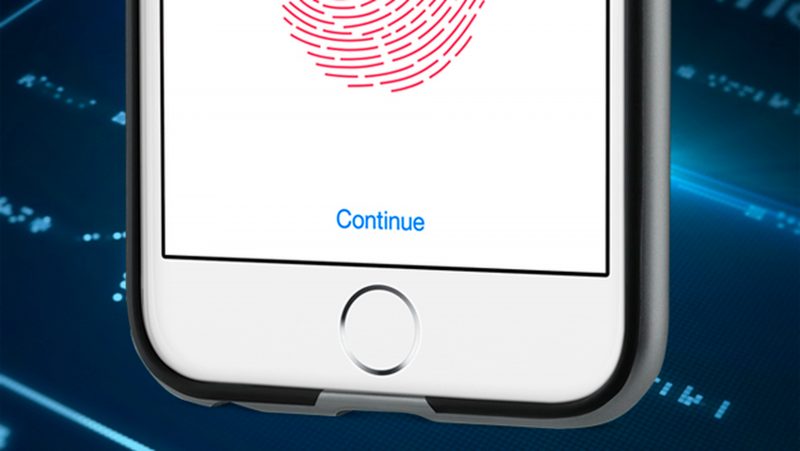
¿Por qué desactivar el Touch ID de WhatsApp?
Antes de entrar en los detalles de cómo desactivar el Touch ID en WhatsApp, es importante comprender por qué alguien podría querer hacerlo. Aquí hay algunas razones comunes:
Cambio de dispositivo
Si has cambiado tu dispositivo o has restaurado tu teléfono a la configuración de fábrica, es posible que necesites desactivar el Touch ID temporalmente hasta que todo esté configurado nuevamente. Esto asegura que no pierdas el acceso a tus conversaciones.
Problemas técnicos
En ocasiones, podrías enfrentarte a problemas técnicos con el Touch ID, como un mal funcionamiento del sensor de huellas dactilares. En tales casos, desactivar esta función puede ayudarte a usar WhatsApp sin problemas hasta que resuelvas el problema.
Privacidad y comodidad
Algunas personas prefieren no utilizar el Touch ID por razones de privacidad o comodidad. Si sientes que la función es innecesaria o incómoda, desactivarla es una opción viable.
Ahora que hemos comprendido por qué alguien podría querer desactivar el Touch ID de WhatsApp, veamos cómo hacerlo.
Pasos para desactivar el Touch ID de WhatsApp
A continuación, te guiaremos a través de los pasos para desactivar el Touch ID de WhatsApp en tu dispositivo. Estos pasos pueden variar ligeramente según si tienes un dispositivo Android o iOS, así que asegúrate de seguir las instrucciones específicas para tu sistema operativo.
Para dispositivos iOS (iPhone):
- Abre la aplicación «WhatsApp» en tu iPhone.
- Ve a «Configuración» en la esquina inferior derecha de la pantalla.
- Toca «Cuenta» en la parte superior de la lista de opciones.
- Selecciona «Privacidad» en la siguiente pantalla.
- Desplázate hacia abajo y encontrarás la opción «Bloqueo por huella dactilar». Desactívala tocando el interruptor junto a ella.
- A continuación, WhatsApp te pedirá que ingreses tu contraseña de desbloqueo de pantalla para confirmar que deseas desactivar el Touch ID.
- Una vez que ingreses la contraseña, el Touch ID se desactivará y podrás acceder a WhatsApp sin utilizar la huella dactilar.
Para dispositivos Android:
- Abre la aplicación «WhatsApp» en tu dispositivo Android.
- Toca los tres puntos verticales en la esquina superior derecha para abrir el menú.
- Selecciona «Configuración» en el menú desplegable.
- Toca «Cuenta» en la lista de opciones.
- Luego, selecciona «Privacidad» en la siguiente pantalla.
- Desplázate hacia abajo hasta encontrar la opción «Bloqueo por huella dactilar». Toca esta opción.
- Aquí, encontrarás la opción «Desactivar bloqueo por huella dactilar». Tócala y sigue las instrucciones para confirmar la desactivación del Touch ID.
Una vez que hayas seguido estos pasos, el Touch ID de WhatsApp estará desactivado en tu dispositivo.
Preguntas frecuentes sobre desactivar el Touch ID de WhatsApp
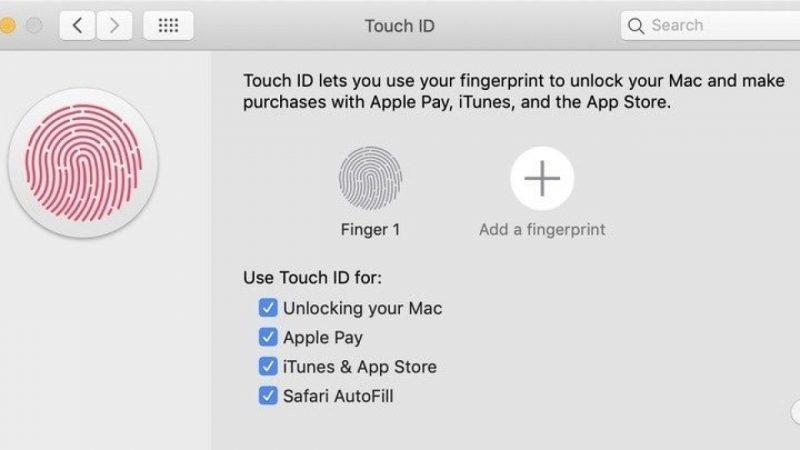
¿Puedo volver a activar el Touch ID en WhatsApp después de desactivarlo?
Sí, puedes volver a activar el Touch ID en WhatsApp en cualquier momento siguiendo los mismos pasos que utilizaste para desactivarlo. Simplemente ve a la configuración de privacidad y activa la opción «Bloqueo por huella dactilar».
¿Qué sucede si olvido mi contraseña de desbloqueo de pantalla en un dispositivo iOS?
Si olvidas tu contraseña de desbloqueo de pantalla en un dispositivo iOS, no podrás desactivar el Touch ID de WhatsApp. Debes restablecer la contraseña de tu dispositivo a través de las opciones de recuperación de Apple antes de realizar cualquier cambio en la configuración de WhatsApp.
¿La desactivación del Touch ID afecta a otras aplicaciones en mi dispositivo?
No, la desactivación del Touch ID en WhatsApp solo afectará a la aplicación de WhatsApp en tu dispositivo. Otras aplicaciones y funciones que utilizan el Touch ID, como el desbloqueo del dispositivo o el acceso a otras aplicaciones, seguirán funcionando normalmente.
Desactivar el Touch ID de WhatsApp es un proceso sencillo que se puede realizar en unos pocos pasos. Ya sea por razones de seguridad, técnicas o preferencias personales, esta opción te brinda control sobre cómo deseas proteger tus conversaciones en la aplicación de mensajería más popular del mundo. Si en algún momento decides volver a activar el Touch ID, también es un proceso rápido y sencillo. Asegúrate de elegir la opción que mejor se adapte a tus necesidades y preferencias de seguridad en WhatsApp.